周囲に余白(フチ)なしでコピーします。画像を用紙から少しはみ出るくらいに拡大して、用紙端に余白が出ないように印刷します。
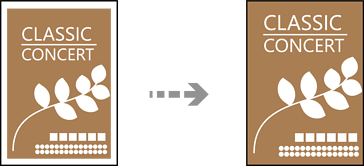
プリンターに用紙をセットします。
原稿をセットします。
操作パネルで[いろいろ印刷]を選択します。
項目を選択するには、


 ボタンで動かして、OKボタンを押してください。
ボタンで動かして、OKボタンを押してください。
[いろいろなコピー] - [フチなしコピー]の順に選択します。
[コピー]タブを選択して、必要に応じて設定を変更します。
[応用設定]タブを選択して、必要に応じて設定を変更します。
[コピー]タブを選択して、コピー部数を設定します。
 ボタンを押します。
ボタンを押します。
[プレビュー]を選択すると、スキャンした画像の確認ができます。
原稿とコピー結果では、色合いやサイズ、余白の量などが多少異なります。